Изменения документа Журнал назначений топливных карт
Редактировал(а) Дмитрий Копотев 2025/07/25 17:15
От версии 1.1
отредактировано Дмитрий Копотев
на 2025/07/25 16:20
на 2025/07/25 16:20
Изменить комментарий:
К данной версии нет комментариев
К версии 3.15
отредактировано Дмитрий Копотев
на 2025/07/25 17:15
на 2025/07/25 17:15
Изменить комментарий:
К данной версии нет комментариев
Сводка
-
Свойства страницы (1 изменено, 0 добавлено, 0 удалено)
-
Вложения (0 изменено, 11 добавлено, 0 удалено)
- image-20230526122510-3.png
- image-20230526122510-4.png
- image-20230526123324-10.png
- image-20230526124918-13.png
- image-20230526124953-14.png
- image-20230526125019-15.png
- image-20230710154833-1.png
- image-20230710154941-2.png
- image-20230710155159-3.png
- image-20230710155227-4.png
- image-20230710155434-5.png
Подробности
- Свойства страницы
-
- Содержимое
-
... ... @@ -1,0 +1,40 @@ 1 +Журнал назначения топливных карт позволяет назначить топливную карту за определенным водителем, а также просмотреть или редактировать историю назначений. 2 + 3 +[[image:image-20230526124918-13.png]] 4 + 5 +Таблица состоит из: 6 +**Иконка оператора ТК** - иконки оператора ТК. 7 +**Наименование** - наименование топливной карты, которая была назначена водителю. 8 +**Номер** - номер топливной карты. 9 +**Начало** - дата и время назначения карты водителю. 10 +**Конец** - дата и время принятия карты от водителя. Если значения нет, то поле пустое. 11 + 12 +Таблица сортируется по дате и времени столбца **Начало**, от более ранних назначений, к более поздним. 13 + 14 +**Начало** и **Конец** формируют период, во время которого водитель будет являться ответственным за произведенные транзакции по топливной карте. 15 + 16 +В панели инструментов находятся опции: 17 + 18 +~1. Создать назначение - при нажатии открывается окно **Создание назначения**: 19 + 20 +[[image:image-20230526124953-14.png]] 21 + 22 +Внутри окна имеются опции: 23 +**Топл. карта** - поле ввода с выпадающим списком. Здесь пользователь может выбрать одну из доступных ему топливных карт: 24 + 25 +[[image:image-20230526125019-15.png]] 26 +**Начало** и **Конец** - при выборе дат и времени проверять их пересечение с периодами других назначений данной топливной карты, они не должны попадать в период существующих назначений. 27 + 28 +**Редактировать** - открывается редактор выбранного назначения. Правила проверок такие же как и при создании назначения. 29 + 30 +**Удалить** - удаляет выбранные назначения. 31 + 32 +**Экспортировать таблицу** - позволяет экспортировать данные, которые отображаются в таблице, в файл формата xlsx. 33 + 34 +С правой стороны панели инструментов находятся поля для выгрузки данных по назначениям за период. 35 + 36 +[[image:screenshot_3_1671025141.png]] 37 + 38 +Здесь пользователь указывает период за который необходимо найти и вывести назначения карточек водителю. 39 + 40 +[[image:screenshot_4_1671025167.png]] - это кнопка **Восстановить по умолчанию**. Нажав на нее таблица возвращается в состояние по умолчанию, когда там отображаются только не закрытые назначения.
- image-20230526122510-3.png
-
- Author
-
... ... @@ -1,0 +1,1 @@ 1 +XWiki.Dm1tRijK - Размер
-
... ... @@ -1,0 +1,1 @@ 1 +38.4 KB - Содержимое
- image-20230526122510-4.png
-
- Author
-
... ... @@ -1,0 +1,1 @@ 1 +XWiki.Dm1tRijK - Размер
-
... ... @@ -1,0 +1,1 @@ 1 +15.9 KB - Содержимое
- image-20230526123324-10.png
-
- Author
-
... ... @@ -1,0 +1,1 @@ 1 +XWiki.Dm1tRijK - Размер
-
... ... @@ -1,0 +1,1 @@ 1 +18.9 KB - Содержимое
- image-20230526124918-13.png
-
- Author
-
... ... @@ -1,0 +1,1 @@ 1 +XWiki.Dm1tRijK - Размер
-
... ... @@ -1,0 +1,1 @@ 1 +23.4 KB - Содержимое
- image-20230526124953-14.png
-
- Author
-
... ... @@ -1,0 +1,1 @@ 1 +XWiki.Dm1tRijK - Размер
-
... ... @@ -1,0 +1,1 @@ 1 +28.5 KB - Содержимое
- image-20230526125019-15.png
-
- Author
-
... ... @@ -1,0 +1,1 @@ 1 +XWiki.Dm1tRijK - Размер
-
... ... @@ -1,0 +1,1 @@ 1 +21.8 KB - Содержимое
- image-20230710154833-1.png
-
- Author
-
... ... @@ -1,0 +1,1 @@ 1 +XWiki.Dm1tRijK - Размер
-
... ... @@ -1,0 +1,1 @@ 1 +22.7 KB - Содержимое
- image-20230710154941-2.png
-
- Author
-
... ... @@ -1,0 +1,1 @@ 1 +XWiki.Dm1tRijK - Размер
-
... ... @@ -1,0 +1,1 @@ 1 +23.3 KB - Содержимое
- image-20230710155159-3.png
-
- Author
-
... ... @@ -1,0 +1,1 @@ 1 +XWiki.Dm1tRijK - Размер
-
... ... @@ -1,0 +1,1 @@ 1 +23.8 KB - Содержимое
- image-20230710155227-4.png
-
- Author
-
... ... @@ -1,0 +1,1 @@ 1 +XWiki.Dm1tRijK - Размер
-
... ... @@ -1,0 +1,1 @@ 1 +537 bytes - Содержимое
- image-20230710155434-5.png
-
- Author
-
... ... @@ -1,0 +1,1 @@ 1 +XWiki.Dm1tRijK - Размер
-
... ... @@ -1,0 +1,1 @@ 1 +8.9 KB - Содержимое